win7链接蓝牙鼠标的步骤 win7如何连接蓝牙鼠标的步骤
更新时间:2023-12-06 13:06:44作者:jiang
在现代社会中蓝牙设备已经成为我们日常生活中不可或缺的一部分,蓝牙鼠标作为一种便捷的输入设备,不仅可以提高工作效率,还能为用户带来更舒适的使用体验。许多人对于如何在Windows 7系统中连接蓝牙鼠标的步骤感到困惑。在本文中我们将详细介绍Win7系统下连接蓝牙鼠标的步骤,帮助用户轻松享受到蓝牙鼠标带来的便利。无论是在办公场所还是日常生活中,掌握这些步骤将对您的电脑使用带来极大的便利。
具体步骤如下:
1)首先点击添加设备,在此之前确保蓝牙鼠标的电源开关以及配对开关全都打开;

2)发现鼠标设备,显示名称“bluetooth laser travel mouse”,选择此设备点击下一步;
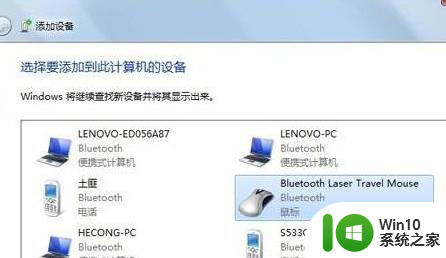
3)选择“不使用代码进行配对”;
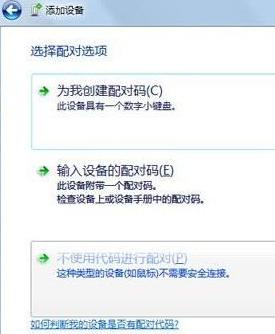
4)提示正在配置设备;
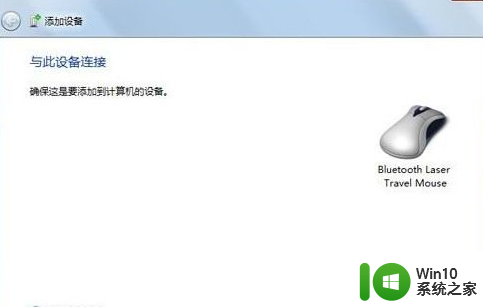
5)提示添加成功后,点击关闭即可;
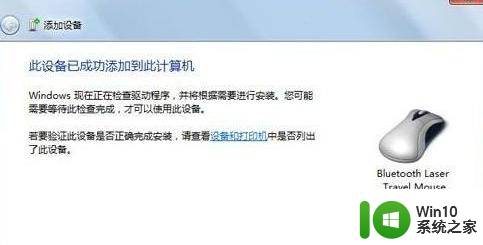
6)配对连接后,鼠标属性中多出“蓝牙”页面;
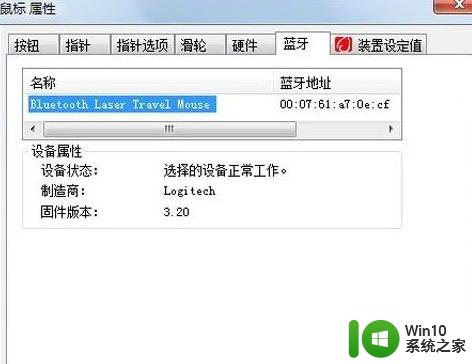
7)连接成功后,在“设备和打印机”中会有鼠标的显示,有些品牌的设备在win7中,可以直接显示产品的外观;

8)如果需要卸载鼠标,则在下图中的鼠标图标上点击右键,选择“删除设备”即可。

以上就是如何在Windows 7上连接蓝牙鼠标的全部步骤,如果你遇到这种情况,你可以根据以上小编提供的操作进行解决,非常简单和快速。
win7链接蓝牙鼠标的步骤 win7如何连接蓝牙鼠标的步骤相关教程
- win7蓝牙鼠标连接步骤 win7如何连接蓝牙鼠标
- Windows7如何连接蓝牙无线鼠标 蓝牙鼠标在Windows7下连接步骤
- win7电脑怎样连接蓝牙鼠标 如何在Win7电脑上连接蓝牙鼠标
- win7如何连接蓝牙鼠标 蓝牙鼠标连接win7可以吗
- 台式win7如何连接蓝牙鼠标 蓝牙鼠标怎么连接台式电脑win7
- win7电脑的蓝牙鼠标怎样连接 win7电脑如何添加蓝牙鼠标
- win7系统蓝牙鼠标怎么连接电脑 win7系统蓝牙鼠标连接教程
- win7蓝牙鼠标连接教程 win7蓝牙鼠标无法连接解决方法
- 苹果win7如何连接蓝牙鼠标 win7苹果电脑蓝牙鼠标怎么配对
- 蓝牙鼠标无法连接win7电脑的解决方法 如何让win7电脑支持蓝牙鼠标连接
- win7蓝牙鼠标连接不了如何解决 win7蓝牙鼠标无法连接的原因
- 笔记本win7连接不上蓝牙鼠标如何解决 笔记本win7无法连接蓝牙鼠标怎么办
- window7电脑开机stop:c000021a{fata systemerror}蓝屏修复方法 Windows7电脑开机蓝屏stop c000021a错误修复方法
- win7访问共享文件夹记不住凭据如何解决 Windows 7 记住网络共享文件夹凭据设置方法
- win7重启提示Press Ctrl+Alt+Del to restart怎么办 Win7重启提示按下Ctrl Alt Del无法进入系统怎么办
- 笔记本win7无线适配器或访问点有问题解决方法 笔记本win7无线适配器无法连接网络解决方法
win7系统教程推荐
- 1 win7访问共享文件夹记不住凭据如何解决 Windows 7 记住网络共享文件夹凭据设置方法
- 2 笔记本win7无线适配器或访问点有问题解决方法 笔记本win7无线适配器无法连接网络解决方法
- 3 win7系统怎么取消开机密码?win7开机密码怎么取消 win7系统如何取消开机密码
- 4 win7 32位系统快速清理开始菜单中的程序使用记录的方法 如何清理win7 32位系统开始菜单中的程序使用记录
- 5 win7自动修复无法修复你的电脑的具体处理方法 win7自动修复无法修复的原因和解决方法
- 6 电脑显示屏不亮但是主机已开机win7如何修复 电脑显示屏黑屏但主机已开机怎么办win7
- 7 win7系统新建卷提示无法在此分配空间中创建新建卷如何修复 win7系统新建卷无法分配空间如何解决
- 8 一个意外的错误使你无法复制该文件win7的解决方案 win7文件复制失败怎么办
- 9 win7系统连接蓝牙耳机没声音怎么修复 win7系统连接蓝牙耳机无声音问题解决方法
- 10 win7系统键盘wasd和方向键调换了怎么办 win7系统键盘wasd和方向键调换后无法恢复
win7系统推荐
- 1 系统之家ghost win7 sp1 64位专业旗舰版v2023.04
- 2 东芝笔记本ghost win7 sp1 64位纯净安全版下载v2023.04
- 3 深度技术ghost win7 sp1 32位破解游戏版下载v2023.04
- 4 萝卜家园ghost win7 32位一键官网版v2023.04
- 5 雨林木风ghost win7家庭精简版64系统下载v2023.04
- 6 系统之家ghost win7 sp1 32位破解安装版v2023.04
- 7 三星笔记本ghost win7 64位最新旗舰版下载v2023.04
- 8 系统之家ghost win7 32位安装稳定版v2023.03
- 9 电脑公司win7 64位最新旗舰版v2023.03
- 10 电脑公司ghost win7 64位破解万能版v2023.03